Xerox WorkCentre 7830, WorkCentre 7835, WorkCentre 7845, WorkCentre 7855 control panel [ko]
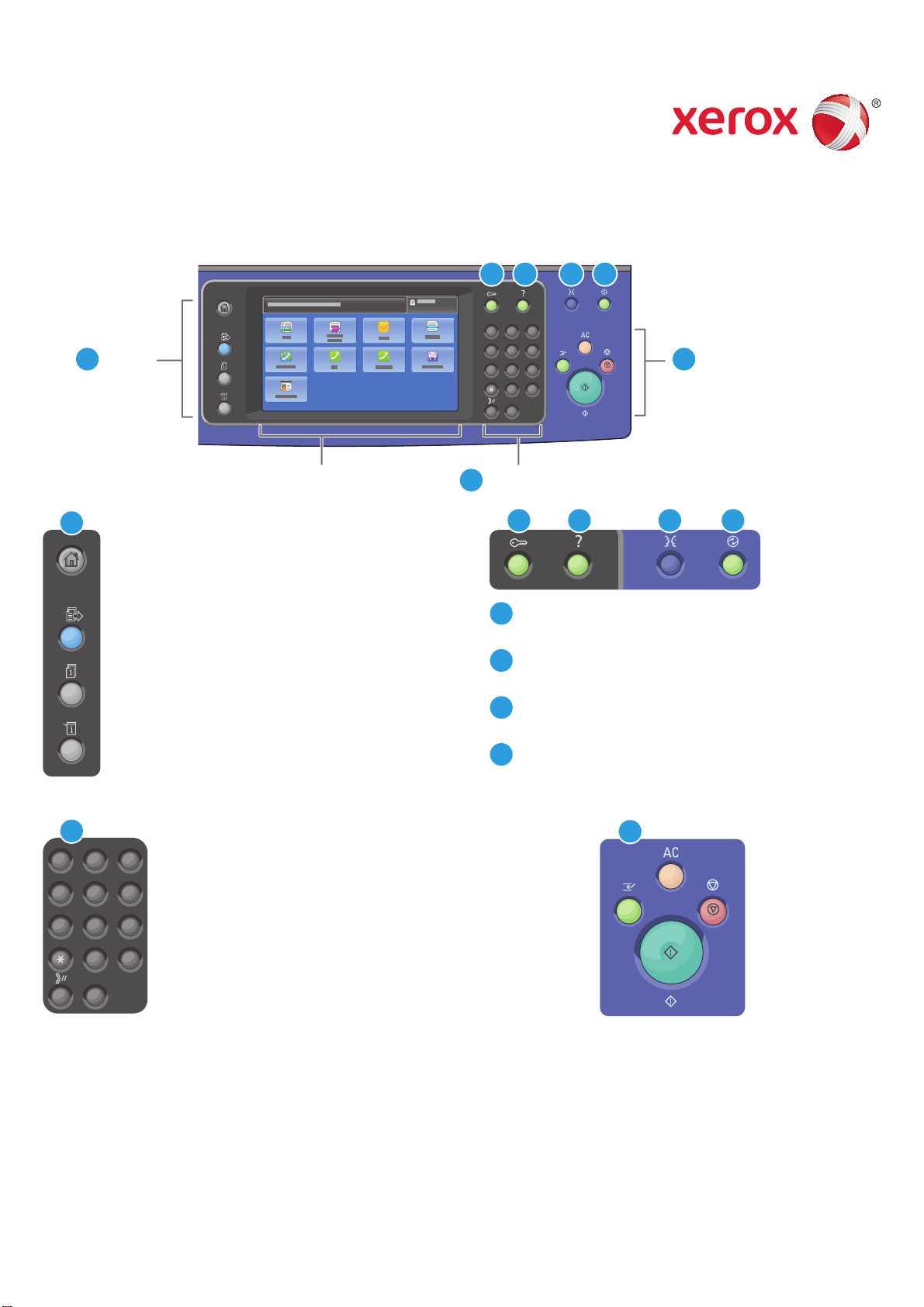
Xerox® WorkCentre® 7800 시리즈
제어판
사용 가능한 서비스는 프린터 설정에 따라 달라집니다. 서비스 및 설정에 대한 자세한 내용은 사용자
안내서를 참조하십시오.
263 4 5
ABC3DEF
1
2
GHI
JKL6MNO
4
5
PQRS
메뉴 작업 컨트롤
1
TUV9WXYZ
7
8
0
#
–
C
7
영문자 및 숫자 키패드터치 스크린
GHI
PQRS
1
4
7
1
서비스 홈 복사, 스캔, 팩스 등과 같은 주요
서비스를 표시합니다.
서비스 작업 상태 또는 기기 상태 화면에서 활성
서비스 또는 사전 설정된 서비스로 돌아갑니다.
작업 상태 활성, 보류 또는 완료된 작업을
표시합니다.
기기 상태 설정 및 정보를 표시합니다.
6
ABC3DEF
2
JKL6MNO
5
TUV9WXYZ
8
#
0
3
로그인/아웃 암호로 보호되는 기능에 액세스합니다.
2
도움말(?) 현재 선택 항목 또는 서비스에 대한 추가
3
4 52
정보를 표시합니다.
언어 터치 스크린 언어 및 키보드 설정을 변경합니다.
4
절전 절전 모드로 전환하거나 절전 모드를
5
종료합니다.
7
모두 지우기
중지인쇄 중단
시작
–
C
영문자 및 숫자 키 복사 수량, 팩스 번호 및 기타 숫자
정보를 입력하는 데 사용됩니다.
C (지우기) 숫자 값 또는 마지막으로 입력된 자리를
삭제합니다.
© 2012 Xerox Corporation. All Rights Reserved. 'XEROX®'와 'XEROX도형®'은 미국 및 기타
국가에서의 Xerox Corporation의 상표입니다.
모두 지우기는 현재 서비스의 이전 설정과 변경된
설정을 지웁니다. 두 번 누르면 모든 기능이 기본값으로
재설정되고 현재 스캔은 지워집니다.
시작은 선택한 작업을 시작합니다.
중지는 현재 작업을 일시적으로 중지합니다. 작업을
취소하거나 재개하려면 화면의 메시지를 따르십시오.
인쇄 중단은 더 긴급한 작업을 실행하기 위해 현재 인쇄
작업을 일시 중단합니다.
www.xerox.com/offi ce/support
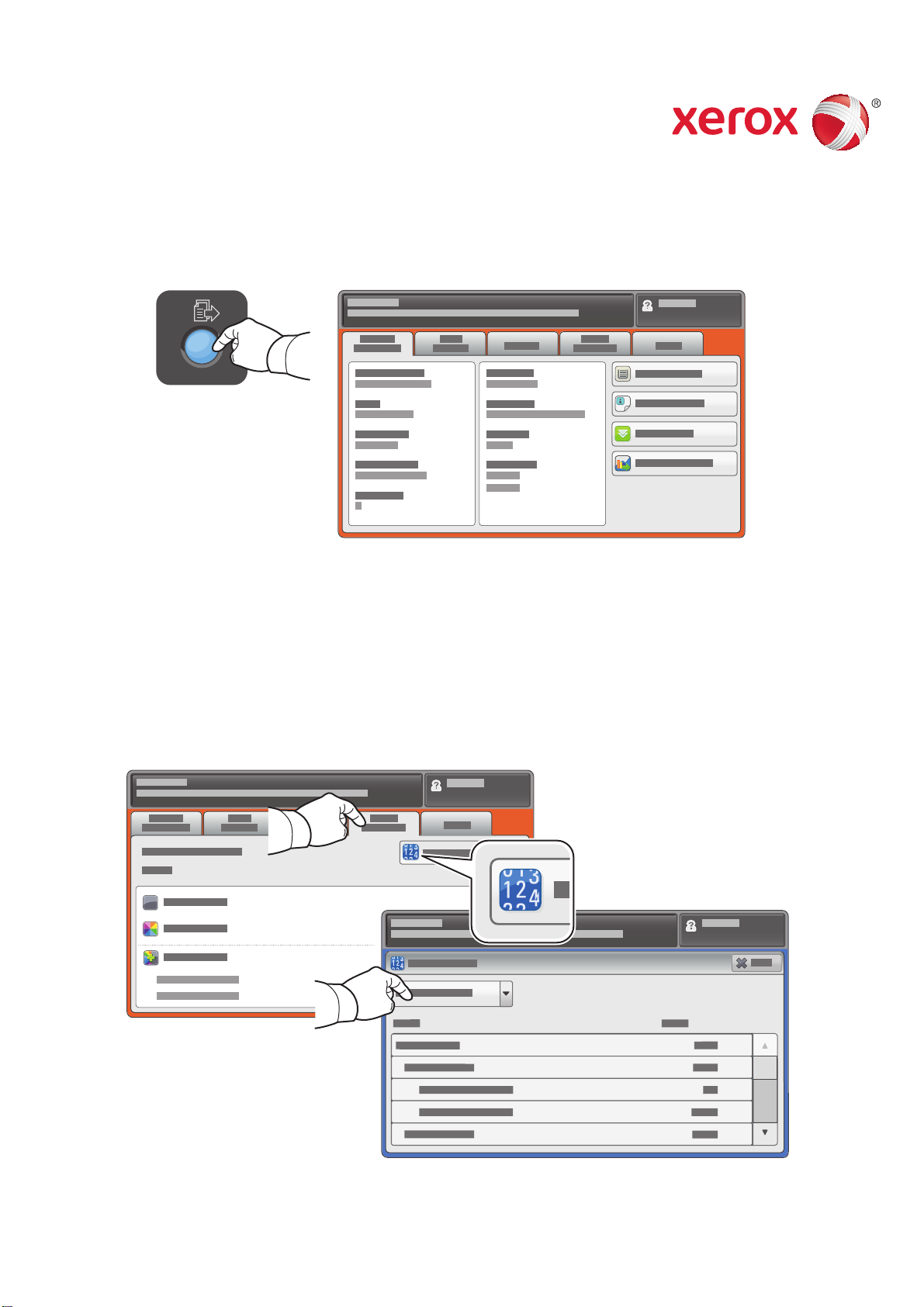
Xerox® WorkCentre® 7800 시리즈
기기 상태
기기 상태 메뉴는 소모품 상태, 프린터 정보 및 설정에 대한 액세스를 제공합니다. 일부 메뉴 및 설정의
경우 사용하려면 관리자 이름 및 암호로 로그인해야 합니다.
요금 및 사용량 정보
기기 상태 메뉴에서 요금 정보 탭을 터치하면 기본 사용매수 계산이 표시됩니다. 사용량 카운터 버튼을
터치하면 자세한 사용량 카운터가 표시됩니다. 드롭다운 메뉴에서 추가적인 계산 범주를 사용할 수
있습니다.
© 2012 Xerox Corporation. All Rights Reserved. 'XEROX®'와 'XEROX도형®'은 미국 및 기타
국가에서의 Xerox Corporation의 상표입니다.
www.xerox.com/offi ce/support
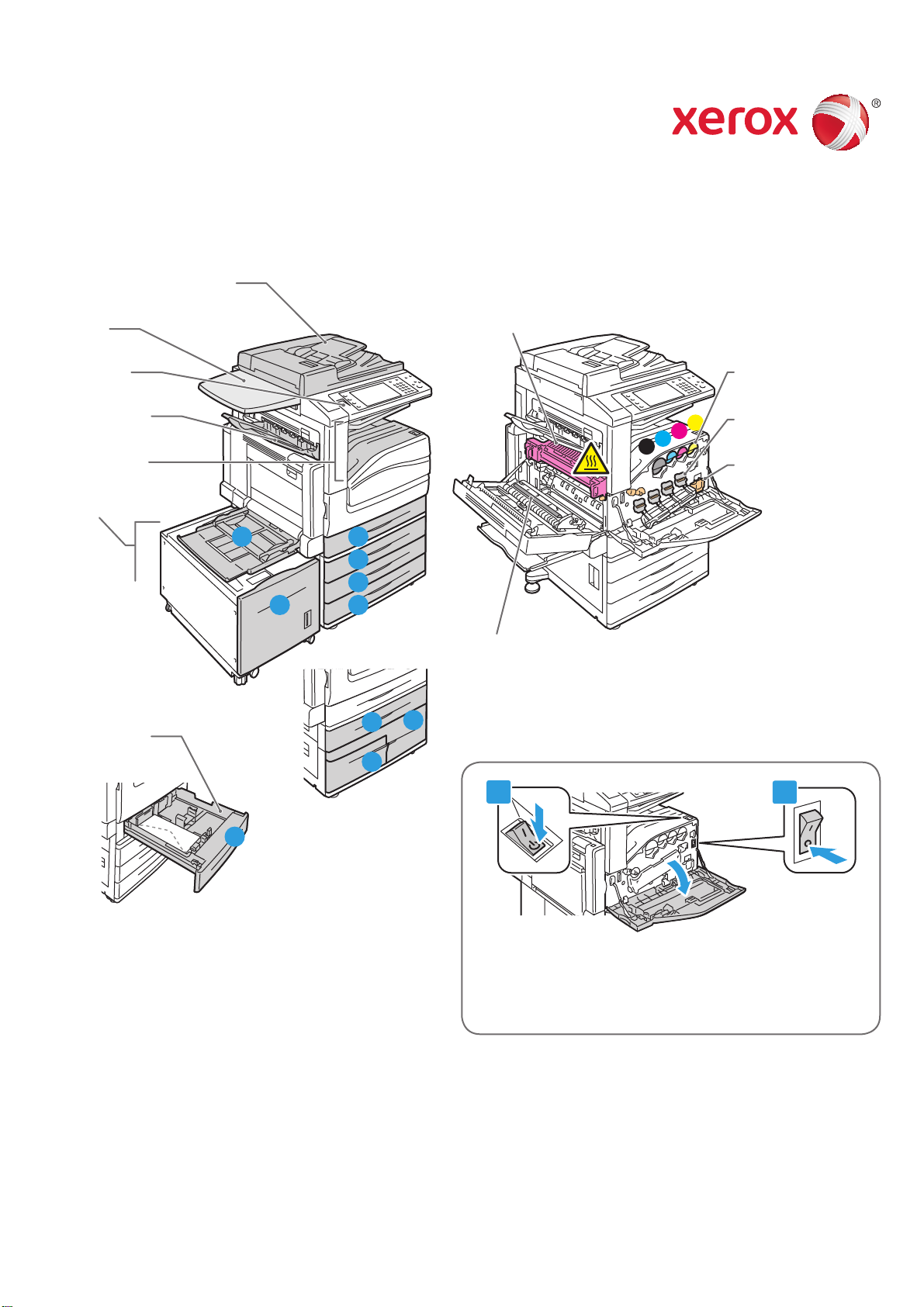
Xerox® WorkCentre® 7800 시리즈
프린터 둘러보기
프린터에 옵션인 주변 기기를 설치할 수 있습니다. 자세한 내용은 사용자 안내서를 참조하십시오.
양면 자동 문서 급지대
작업대
USB 포트
좌측 용지함
출력 용지함
용지함
봉투 용지함
정착기
토너 카트리지
Y
M
C
K
드럼 카트리지
폐기물 수거
카트리지
15
2
3
46
제2바이어스 이송 롤
4
2
3
1
© 2012 Xerox Corporation. All Rights Reserved. 'XEROX®'와 'XEROX도형®'은 미국 및 기타
국가에서의 Xerox Corporation의 상표입니다.
1
프린터를 다시 시작하려면 프린터 상단의 보조 전원
스위치를 사용하십시오. 완전히 종료하려면 보조
전원 스위치를 끈 후 전면 덮개 뒤에 있는 주 전원
스위치를 꺼야 합니다.
2
www.xerox.com/offi ce/support
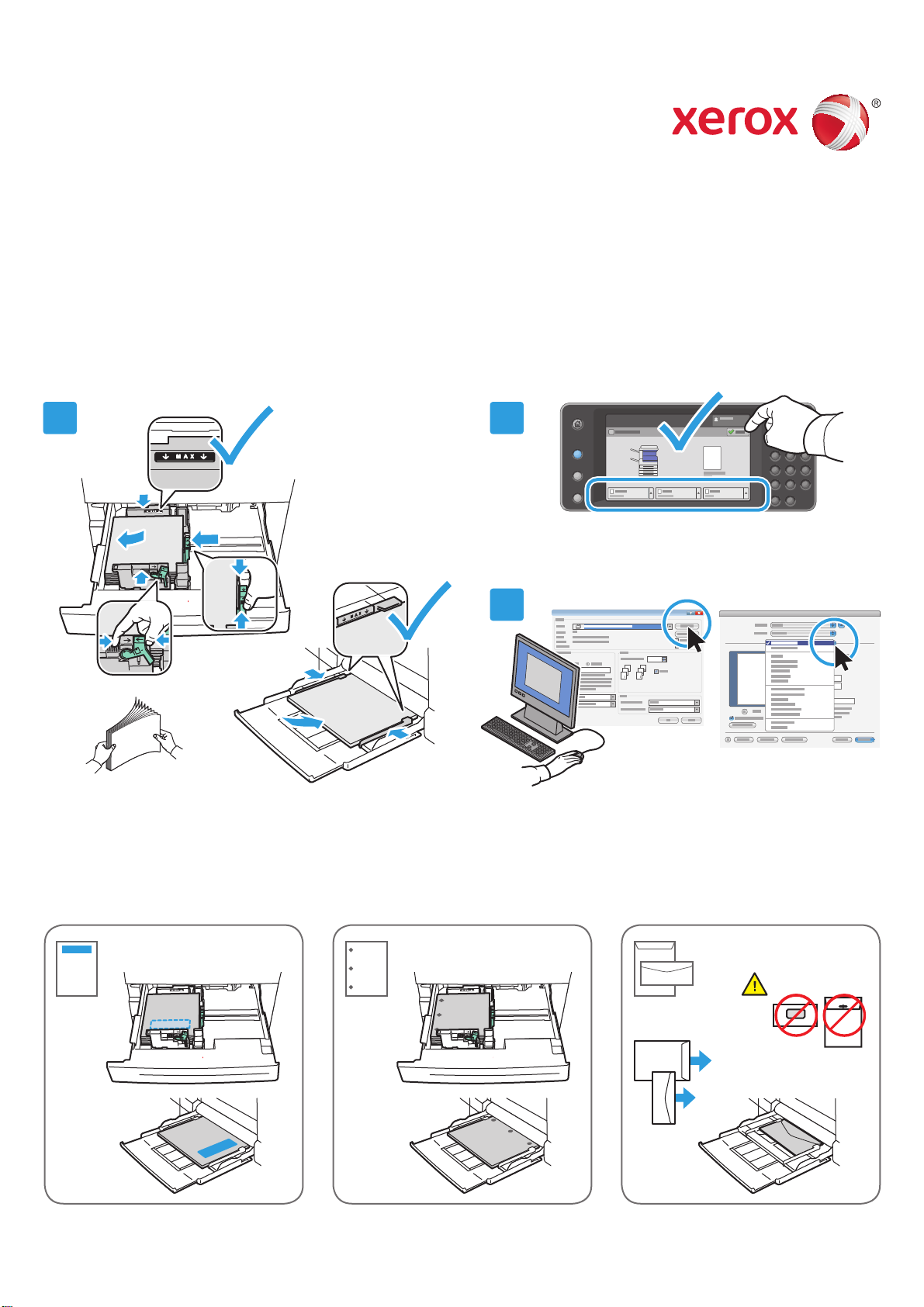
용지 취급
현재 프린터에 사용 가능한 전체 용지 목록은 다음 사이트의 Recommended Media List(권장되는 용지
종류 및 크기 목록)를 참조하십시오.
www.xerox.com/paper(미국/캐나다)
www.xerox.com/europaper
용지함 및 용지에 대한 자세한 내용은 사용자 안내서를 참조하십시오.
용지 공급
1 2
크기 및 유형 설정을 확인하거나 필요한 경우
변경합니다.
최상의 결과를 위해서는 용지 가장자리를
훑어주고, 용지 크기에 맞게 가이드를 조정합니다.
용지 상한선 위로는 용지를 넣지 마십시오.
용지 방향
양식 용지 천공 용지 봉투
3
Windows Mac
인쇄할 때 인쇄 드라이버에서 옵션을
선택합니다.
© 2012 Xerox Corporation. All Rights Reserved. 'XEROX®'와 'XEROX도형®'은 미국 및 기타
국가에서의 Xerox Corporation의 상표입니다.
www.xerox.com/offi ce/support
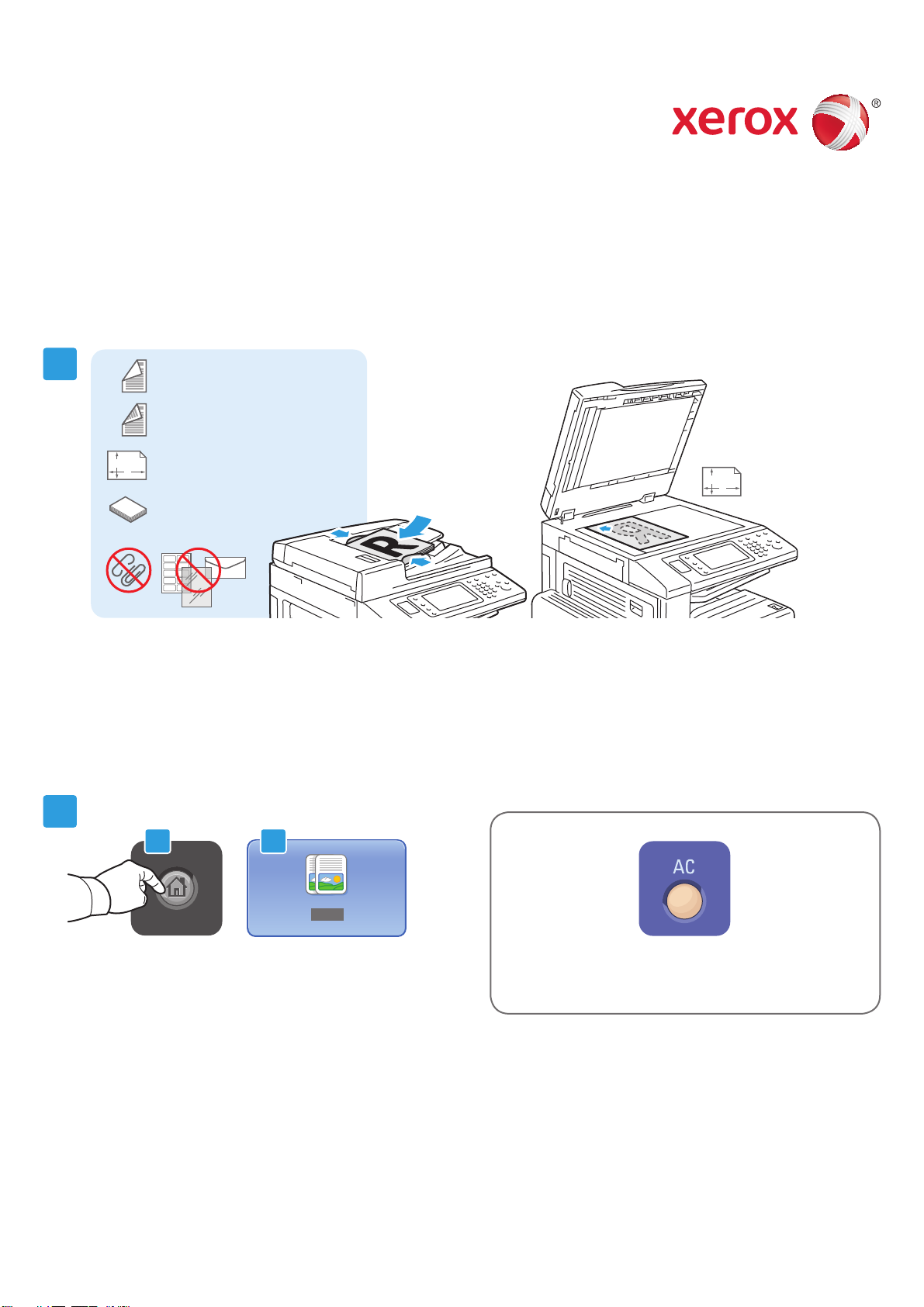
Xerox® WorkCentre® 7800 시리즈
복사
자세한 내용은 Software and Documentation(소프트웨어 및 설명서) 디스크에서 또는 온라인으로
찾아볼 수 있는 사용자 안내서의 복사 장을 참조하십시오.
1
38–128 g/m
(26 lb. Text–34 lb. Bond)
50–128 g/m
(20 lb.–34 lb. Bond)
X: 85–432 mm (5.5–17 in.)
Y
X
Y: 125–297 mm (8.26–11.69 in.)
≤110 (80 g/m
≤130 (80 g/m
원고를 올려 놓습니다.
2
2.1 2.2
2
2
2
) 7830 / 7835
2
) 7845 / 7855
X: 432 mm (17 in.)
Y
X
Y: 297 mm (11.69 in.)
서비스 홈을 누른 후 복사를 터치합니다.
© 2012 Xerox Corporation. All Rights Reserved. 'XEROX®'와 'XEROX도형®'은 미국 및 기타
국가에서의 Xerox Corporation의 상표입니다.
모두 지우기는 현재 서비스의 이전 설정과
변경된 설정을 지웁니다.
www.xerox.com/offi ce/support

3
1
4
GHI
PQRS
1
4
7
–
ABC3DEF
2
JKL6MNO
5
TUV9WXYZ
8
0
C
#
필요한 경우 설정을 변경합니다. 복사 매수를 선택합니다.
5
시작을 누릅니다.
중지는 현재 작업을 일시적으로 중지합니다.
인쇄 중단은 현재 작업을 중단하거나 다시 시작합니다.
2
복사
www.xerox.com/offi ce/support

Xerox® WorkCentre® 7800 시리즈
스캔 및 이메일 전송
프린터는 일반적으로 단일 컴퓨터가 아닌 네트워크에 연결되므로 프린터에서 스캔한 이미지의 대상을
선택해야 합니다.
이 안내서에서는 특별한 설정 없이 문서를 스캔하는 기술을 다룹니다.
• 문서를 스캔하여 이메일 주소로 전송
• 문서를 스캔하여, 저장된 즐겨찾기, 주소록 목록 또는 USB 플래시 드라이브로 전송
• 문서를 스캔하여, 프린터 하드 드라이브의 공용 폴더로 전송 후 웹 브라우저로 검색
자세한 내용 및 기타 스캔 설정에 대해서는 사용자 안내서의 스캔 장을 참조하십시오. 주소록 및
워크플로 템플릿 설정에 대한 자세한 내용은 System Administrator Guide(시스템 관리자 안내서)
를 참조하십시오.
1
38–128 g/m
(26 lb. Text–34 lb. Bond)
50–128 g/m
(20 lb.–34 lb. Bond)
X: 85–432 mm (5.5–17 in.)
Y
X
Y: 125–297 mm (8.26–11.69 in.)
≤110 (80 g/m
≤130 (80 g/m
원고를 올려 놓습니다.
2
2.1 2.2
2
2
2
) 7830 / 7835
2
) 7845 / 7855
X: 432 mm (17 in.)
Y
X
Y: 297 mm (11.69 in.)
서비스 홈을 누른 후 스캔을 이메일로 전송하려면 이메일을
터치하거나, _PUBLIC 폴더 또는 USB 플래시 드라이브로
전송하려면 워크플로 스캔을 터치합니다. 스캔 대상이
주소록에 저장되어 있거나 즐겨찾기로 저장된 경우 스캔
저장 위치를 터치합니다.
© 2012 Xerox Corporation. All Rights Reserved. 'XEROX®'와 'XEROX도형®'은 미국 및 기타
국가에서의 Xerox Corporation의 상표입니다.
모두 지우기는 현재 서비스의
이전 설정과 변경된 설정을
지웁니다.
www.xerox.com/offi ce/support

3
이메일의 경우 새 수신자를
터치한 후 터치 스크린 키패드를
사용하여 주소를 입력합니다. +
추가를 터치하여 목록에 주소를
추가한 후 닫기를 터치합니다.
주소록 또는 즐겨찾기를
사용하면 저장된 이메일 주소를
입력할 수 있습니다.
워크플로 스캔의 경우 _PUBLIC
을 터치하거나 USB 플래시
드라이브를 삽입한 후 USB를
터치합니다.
USB
54
스캔 저장 위치의 경우 즐겨찾기
또는 주소록을 터치하여 저장된
이메일 주소를 입력합니다.
필요한 경우 설정을 변경합니다.
2
스캔 및 이메일 전송
시작을 누릅니다.
중지는 현재 작업을 일시적으로 중지합니다.
www.xerox.com/offi ce/support

스캔 파일 검색
_PUBLIC 폴더에서 스캔한 이미지를 검색하려면 CentreWare 인터넷 서비스를 사용하여 프린터에서
컴퓨터로 스캔 파일을 복사하십시오. 또한 CentreWare 인터넷 서비스를 사용하여 개인 사서함 및
워크플로 스캔 템플릿을 설정할 수도 있습니다. 자세한 내용은 사용자 안내서를 참조하십시오.
1
터치 스크린의 프린터 IP 주소를 기록합니다.
IP 주소가 터치 스크린의 상단 좌측 모서리에 나타나지 않으면 기기 상태를 누르고 정보 필드를
확인하십시오.
3
스캔 및 이메일 전송
www.xerox.com/offi ce/support

http://xxx.xxx.xxx.xxx
2
3
®
CentreWare
Internet Services
웹 브라우저에 프린터 IP 주소를 입력한 후
스캔 탭을 클릭합니다.
Enter 또는 Return을 누릅니다.
4
®
CentreWare
Internet Services
4.1
기본 공용 폴더를 선택한 후 이동을 클릭하여 스캔을 다운로드합니다.
4.2
보기 업데이트를 클릭하여 목록을
새로 고칩니다.
4
스캔 및 이메일 전송
다운로드를 선택하여 컴퓨터에 파일을 저장합니다.
재인쇄를 선택하여 저장한 파일을 다시 인쇄합니다.
삭제를 선택하여 저장한 작업을 영구적으로 제거합니다.
www.xerox.com/offi ce/support

Xerox® WorkCentre® 7800 시리즈
팩스
다음 4가지 방법 중 하나로 팩스를 전송할 수 있습니다.
• 내장 팩스 문서를 스캔하여 팩스 기기로 직접 전송합니다.
• 서버 팩스 문서를 스캔하고 팩스 서버로 전송하여 문서가 팩스 기기로 전송되도록 합니다.
• 인터넷 팩스 문서를 스캔하여 수신자에게 이메일로 전송합니다.
• LAN 팩스 현재 인쇄 작업을 팩스로 전송합니다.
자세한 내용은 사용자 안내서의 팩스 장을 참조하십시오. LAN 팩스에 대한 자세한 내용은 인쇄
드라이버 소프트웨어를 참조하고, 팩스 설정 및 고급 설정에 대한 자세한 내용은 System Administrator
Guide(시스템 관리자 안내서)를 참조하십시오.
1
38–128 g/m
(26 lb. Text–34 lb. Bond)
50–128 g/m
(20 lb.–34 lb. Bond)
X: 85–432 mm (5.5–17 in.)
Y
X
Y: 125–297 mm (8.26–11.69 in.)
≤110 (80 g/m
≤130 (80 g/m
원고를 올려 놓습니다.
2
2.1 2.2
2
2
2
) 7830 / 7835
2
) 7845 / 7855
X: 432 mm (17 in.)
Y
X
Y: 297 mm (11.69 in.)
서비스 홈을 누른 후 팩스, 서버 팩스 또는 인터넷 팩스를
터치합니다.
모두 지우기는 현재 서비스의 이전
설정과 변경된 설정을 지웁니다.
www.xerox.com/offi ce/support

3
팩스 번호의 경우 영문자 및 숫자 키패드를 사용하여 팩스 번호를 입력합니다. 특수 문자를 삽입하려면
다이얼링 문자를 터치하고, 번호를 더 추가하려면 +추가를 터치하면 됩니다.
인터넷 팩스 이메일 주소의 경우 새 수신자를 터치한 후 터치 스크린 키패드를 사용하여 주소를
입력합니다. +추가를 터치하여 목록에 주소를 추가한 후 닫기를 터치합니다.
주소록 또는 즐겨찾기를 사용하면 저장된 번호 또는 이메일 주소를 입력할 수 있습니다.
필요한 경우 설정을 변경합니다.
54
시작을 누릅니다.
중지는 현재 작업을 일시적으로 중지합니다.
2
팩스
www.xerox.com/offi ce/support

Xerox® WorkCentre® 7800 시리즈
USB에서 인쇄
USB 플래시 드라이브에서 직접 .pdf, .tiff , .ps 및 .xps 파일을 인쇄할 수 있습니다. 자세한 내용은
Software and Documentation(소프트웨어 및 설명서) 디스크에서 또는 온라인으로 찾아볼 수 있는
사용자 안내서의 인쇄 장을 참조하십시오. 이 기능을 설정하려면 System Administrator Guide(시스템
관리자 안내서)를 참조하십시오.
1
USB 플래시 드라이브를 읽는 동안 이
드라이브를 제거하지 마십시오. 파일이
손상될 수 있습니다.
USB 포트에 USB 플래시 드라이브를
삽입합니다.
2
2.1 2.2
서비스 홈을 누른 후 다음 위치에서 인쇄를
터치합니다.
3
USB 드라이브를 터치한 후 파일 또는 폴더를 선택합니다.
© 2012 Xerox Corporation. All Rights Reserved. 'XEROX®'와 'XEROX도형®'은 미국 및 기타
국가에서의 Xerox Corporation의 상표입니다.
www.xerox.com/offi ce/support

4
ABC
DEF
2
TUV
3
JKL
MNO
5
6
WXY
8
9
0
#
C
1
1
GHI
4
PRS
7
*
필요한 파일을 선택한 후에는 작업 수량을 조정하고 필요한 인쇄 설정을 선택합니다.
5
시작을 누릅니다.
중지는 현재 작업을 일시적으로 중지합니다.
인쇄 중단은 현재 작업을 중단하거나 다시 시작합니다.
2
USB에서 인쇄
www.xerox.com/offi ce/support
